<p> [ad_1]<br />
</p>
<div>
<p><strong>Combinez plusieurs images en une seule image</strong> peut être très utile pour diverses raisons, telles que la présentation de produits, la présentation de vos projets créatifs ou la création de collages de photos. Il existe de nombreuses façons de <strong>fusionner des images</strong>mais aujourd&rsquo;hui nous allons vous montrer comment le faire facilement avec <strong>Combinaison d&rsquo;images par lots</strong>. Ce <strong>logiciel gratuit et simple d&rsquo;utilisation</strong> offre une variété de fonctionnalités pour personnaliser le résultat final. Pour en savoir plus sur Batch Image Combiner et son fonctionnement, continuez à lire cet article !</p>
<h2><span class="ez-toc-section" id="Fusionner_facilement_des_images_horizontalement_ou_verticalement" />Fusionnez facilement des images horizontalement ou verticalement<span class="ez-toc-section-end" /></h2>
<p>Batch Image Combiner est un logiciel entièrement gratuit disponible sur Windows qui vous permet de <strong>fusionner plusieurs images en quelques clics</strong>. Le programme peut être téléchargé en deux versions : portable (865 Ko) ou installable (1,5 Mo). Pour rappel, une version portable permet de faire fonctionner le logiciel sans l&rsquo;installer sur votre ordinateur.</p>
<aside />
<p>Le logiciel propose une <strong>interfaces en français</strong>, simple et intuitif, même pour les débutants. Cela fonctionne 100% hors ligne. Par conséquent, vous n&rsquo;avez pas besoin de vous connecter à Internet pour l&rsquo;utiliser.</p>
<p>Avec Batch Image Combiner, vous pouvez <strong>combiner des images horizontalement ou verticalement</strong> en fonction de vos besoins. Il vous offre également la possibilité de <strong>personnaliser le nombre d&rsquo;images par ligne</strong> afin d&rsquo;obtenir le résultat souhaité.</p>
<p>De plus, la couleur d&rsquo;arrière-plan peut également être personnalisée en fonction de vos préférences et vous pouvez sélectionner l&#8217;emplacement de sauvegarde par défaut de votre choix.</p>
<p>Enfin, notez que le logiciel prend en charge les formats de sortie <strong>PNG</strong> Et <strong>JPG</strong> pour une utilisation pratique dans divers projets. Le combinateur d&rsquo;images par lots est <strong>extrêmement vite</strong> et peut traiter de nombreuses images en quelques secondes, ce qui permet d&rsquo;économiser beaucoup de temps et d&rsquo;efforts.</p>
<h2><span class="ez-toc-section" id="Comment_utiliser_Batch_Image_Combiner" />Comment utiliser Batch Image Combiner ?<span class="ez-toc-section-end" /></h2>
<p><strong>1.</strong> Commencer avec <a rel="nofollow noopener" href="https://bggenerator.com/batch_image_combiner.html" target="_blank">télécharger Batch Image Combiner</a> sur le site officiel du développeur.</p>
<p><strong>2.</strong> Procédez ensuite à son installation (si nécessaire), puis exécutez-le.</p>
<p><strong>3.</strong> Depuis son interface, cliquez sur le bouton « + » pour ajouter vos fichiers image au format JPG ou PNG.</p>
<p><img class="aligncenter size-full wp-image-105216" src="https://thebuzzly.com/wp-content/uploads/2023/02/Fusionner-des-images-avec-Batch-Image-Combiner.jpg" alt="Fusionner des images avec Batch Image Combiner" width="835" height="624" srcset="https://thebuzzly.com/wp-content/uploads/2023/02/Fusionner-des-images-avec-Batch-Image-Combiner.jpg 835w, https://www.justgeek.fr/wp-content/uploads/2023/02/fusionner-des-images-avec-Batch-Image-Combiner-1-768x574.jpg 768w, https://www.justgeek.fr/wp-content/uploads/2023/02/fusionner-des-images-avec-Batch-Image-Combiner-1-300x225.jpg 300w, https://www.justgeek.fr/wp-content/uploads/2023/02/fusionner-des-images-avec-Batch-Image-Combiner-1-380x284.jpg 380w, https://www.justgeek.fr/wp-content/uploads/2023/02/fusionner-des-images-avec-Batch-Image-Combiner-1-550x411.jpg 550w, https://www.justgeek.fr/wp-content/uploads/2023/02/fusionner-des-images-avec-Batch-Image-Combiner-1-800x598.jpg 800w" /></p>
<p><strong>4.</strong> Sélectionnez ensuite la disposition :</p>
<ul>
<li>Horizontal : combiner les images horizontalement.</li>
<li>Vertical : Combinez les images verticalement.</li>
<li>Personnalisé : permet de personnaliser le nombre d&rsquo;images par ligne.</li>
</ul>
<p><strong>5.</strong> Choisissez le format de sortie : JPG ou PNG.</p>
<p><strong>6.</strong> Vous pouvez également personnaliser la couleur d&rsquo;arrière-plan (facultatif).</p>
<p><strong>7.</strong> Enfin, sélectionnez l&#8217;emplacement de sauvegarde, puis cliquez sur le bouton « Démarrer le traitement ». Notez que le processus de fusion peut prendre plus ou moins de temps selon le nombre d&rsquo;images que vous avez précédemment sélectionnées.</p>
<p><img loading="lazy" class="aligncenter wp-image-105217 size-full" src="https://thebuzzly.com/wp-content/uploads/2023/02/1676027228_207_Fusionner-des-images-avec-Batch-Image-Combiner.jpg" alt="Fusionnez facilement des images avec Batch Image Combiner" width="835" height="624" srcset="https://thebuzzly.com/wp-content/uploads/2023/02/1676027228_207_Fusionner-des-images-avec-Batch-Image-Combiner.jpg 835w, https://www.justgeek.fr/wp-content/uploads/2023/02/fusionner-des-images-avec-Batch-Image-Combiner-2-768x574.jpg 768w, https://www.justgeek.fr/wp-content/uploads/2023/02/fusionner-des-images-avec-Batch-Image-Combiner-2-300x225.jpg 300w, https://www.justgeek.fr/wp-content/uploads/2023/02/fusionner-des-images-avec-Batch-Image-Combiner-2-380x284.jpg 380w, https://www.justgeek.fr/wp-content/uploads/2023/02/fusionner-des-images-avec-Batch-Image-Combiner-2-550x411.jpg 550w, https://www.justgeek.fr/wp-content/uploads/2023/02/fusionner-des-images-avec-Batch-Image-Combiner-2-800x598.jpg 800w" /></p>
<h2><span class="ez-toc-section" id="Conclusion" />Conclusion<span class="ez-toc-section-end" /></h2>
<p>En conclusion, Batch Image Combiner est un outil pratique et facile à utiliser pour fusionner des images en une seule image. Gratuit, rapide et offrant une variété de fonctionnalités pour personnaliser le résultat final, c&rsquo;est un outil indispensable pour, par exemple, créer un montage photo. Alors n&rsquo;attendez plus et essayez Batch Image Combiner maintenant ! Et si vous préférez une solution en ligne, je vous propose de jeter un œil à Sideit.</p>
<p>Et vous, connaissez-vous d&rsquo;autres outils similaires ? Si oui, n&rsquo;hésitez pas à les partager dans les commentaires ð.</p>
<aside /><!-- AI CONTENT END 2 -->
			</div>
<p>[ad_2]<br />
<br /><a href="https://www.justgeek.fr/fusionner-des-images-avec-batch-image-combiner-105213/">Source link </a></p>

Fusionner des images avec Batch Image Combiner
-
by thebuzzly
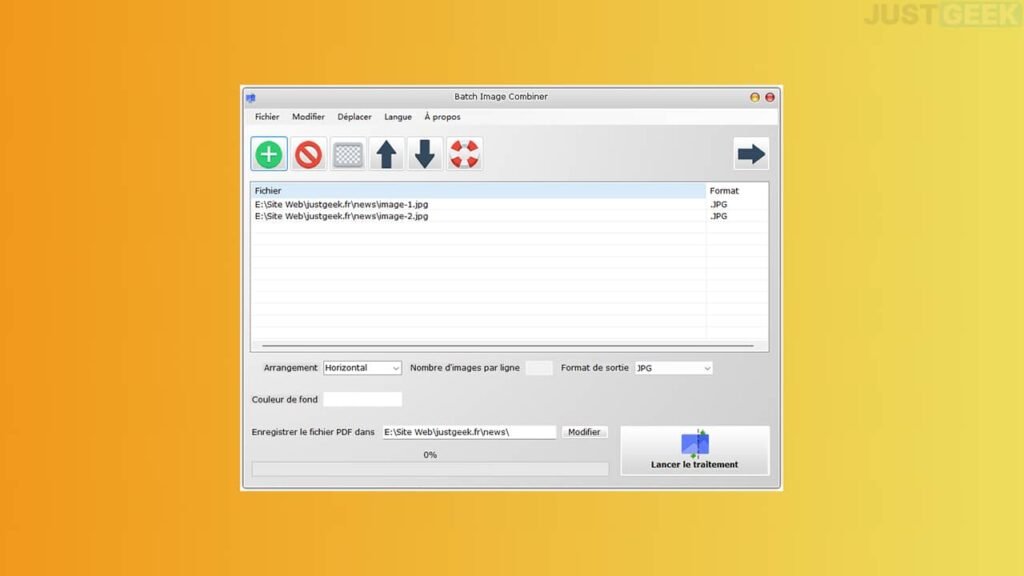
#image_title
- Categories: COMMENT FAIRE
Related Content
Bloquer l'accès à certains sites Web avec le fichier hosts
by
thebuzzly
28/06/2024
Définir Chrome comme navigateur par défaut sur Windows 11
by
thebuzzly
27/06/2024
Un outil de peinture gratuit pour Windows, macOS et Linux
by
thebuzzly
08/03/2024
un gestionnaire de mots de passe simple et axé sur la confidentialité
by
thebuzzly
07/03/2024